Windows 10'da Superfetch (SysMain) Nedir ve Nasıl Devre Dışı Bırakılır?
Windows Sorun Giderme Sorun Giderme Kılavuzu / / August 04, 2021
Reklamlar
Superfetch, uygulamaların daha hızlı yüklenmesini sağlamak için sistemde bulunan bir Windows sistem işlemidir. Windows bu özelliğe Windows XP, Vista, 7, 8 ve şimdi 10'da bile sahipti. Vista, 7, 8 ve 10'un ilk sürümlerinde buna Superfetch deniyordu. Ancak Windows 10'un sonraki sürümlerinde Sysmain olarak değiştirildi. Ve bu, Windows Görev Yöneticisi uygulamasında olduğu gibi işlemin gösterdiği şeydir.
Bu işlem, sık kullandığınız uygulamaların uygulama yükleme süresini iyileştirmeyi amaçlamaktadır. Windows sistemi, kullandığınız tüm uygulamaları takip eder ve bu uygulamaları sisteminizde sık kullandığınız belleğe önceden yükler. Chrome tarayıcısında internette çok gezinirseniz, hafızasına Chrome önceden yüklenmiş olacaktır. Ancak nasıl çalışır ve genel olarak sistem üzerindeki etkileri nelerdir? Bu makalede öğrenelim.

Windows 10'da Superfetch veya SysMain Nedir?
Reklamlar
Windows 10'un en son sürümünü kullanıyorsanız ve Windows Görev Yöneticisini açarsanız, bu işlemi "işlemler" sekmesinde göreceksiniz. "Service Host: Superfetch" adını verin. Bu işlem, uygulama etkinliğinizi izler ve sık kullandığınız uygulamaları cihazınıza depolar veya önceden yükler. hafıza. Bazıları bu sürecin RAM'i tükettiğini düşünebilir, bu da sistemin yavaşlamasına neden olabilir, ancak durum tam olarak bu değildir.
Superfetch veya Sysmain hafızayı almıyor. Yalnızca RAM'de bulunan boş belleği alır. Diğer uygulamaların halihazırda kullanılan hafızasını karıştırmaz. Ek olarak, sisteminizde çok fazla bellek gerektiren yoğun bir görev yapıyorsanız, Superfetch veya Sysmain işlemi sanal olarak işgal ettiği tüm RAM'i anında serbest bırakacak, böylece gerekli uygulama gerekli olan tüm hafıza. Bu işlem tarafından kullanılan bellek tamamen sanaldır ve Görev Yöneticisi'nde RAM kullanımınızı kontrol etseniz bile, Sysmain işleminin herhangi bir miktarda RAM kullandığını görmezsiniz.
İşlemci açısından da işlem çok az CPU gücü kullanır ve arka planda sessizce çalışmaya devam eder. Bu nedenle, daha hızlı uygulama yükleme süreleri istiyorlarsa, hiç kimsenin bu işlemi sonlandırmasına gerek yoktur. Ancak son zamanlarda insanlar bu sürecin sistemlerini de oldukça yavaşlattığını bildirdiler. Olmamalı, ancak bir hata nedeniyle, bu Superfetch veya Sysmain işlemi nedeniyle sorunlarla karşılaşabilirsiniz. Sık bildirilen sorunlardan bazıları şunlardır:
- % 100 disk kullanımı nedeniyle ekran donuyor.
- Bilgisayarınızı açtığınızda yavaş önyükleme.
- Oyun oynarken sürekli gecikme.
- PC'nin aşırı ısınması.
Superfetch veya Sysmain nasıl devre dışı bırakılır?
RAM ve CPU açısından sınırlı bir sistem kullanıyorsanız, Superfetch işlemini devre dışı bırakmak iyi bir fikir olabilir. Bu işlemi yalnızca yukarıda belirtilen sorunlardan herhangi biriyle karşılaşırsanız devre dışı bırakmayı düşünmelisiniz. Aksi takdirde, açık tutmak, Windows sisteminizdeki uygulama yükleme hızını daha hızlı hale getirecektir.
- Windows Tuşu + R'ye basın ve Çalıştır iletişim kutusu görünecektir.
- Çalıştır iletişim kutusuna "services.msc" yazın ve Enter tuşuna basın.
- Hizmetler penceresi göründüğünde, "Sysmain" adlı işlemi arayın. Windows 10'un daha eski bir sürümüyseniz, işlemi "Süper Getirme" olarak görebilirsiniz.
- Üzerine sağ tıklayın ve "Durdur" u seçin.
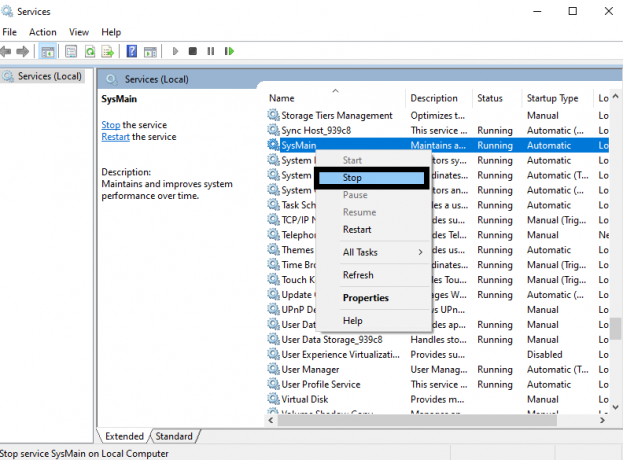
Reklamlar
- Şimdi tekrar sağ tıklayın ve "Özellikler" i seçin.
- "Genel" sekmesinin altında, "Başlangıç türü" nün yanındaki açılır menüyü tıklayın ve "Devre Dışı" seçeneğini seçin.
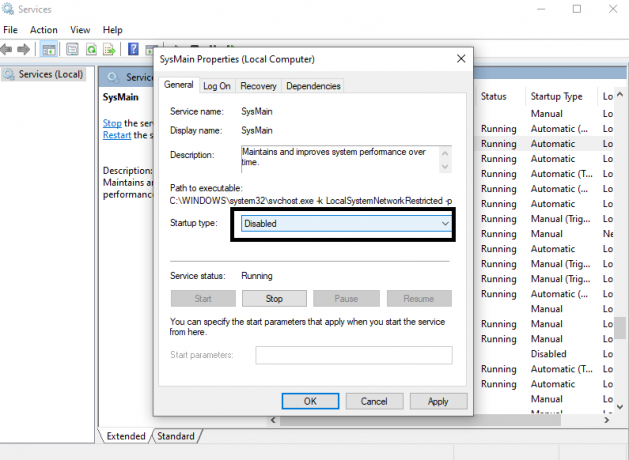
- Uygula'ya ve ardından Tamam'a tıklayın.
İşlemi gerçekleştirmek için komut istemini bile kullanabilirsiniz.
- Arama çubuğunu tıklayın ve "komut istemi" ni arayın.
- Sonuçlarda göründüğünde, "Yönetici olarak çalıştır" ı seçin.
- Komut istemi penceresinde aşağıdaki komutu girin ve ardından Enter tuşuna basın.
sc stop "SysMain" & sc config "SysMain" start = devre dışı
Reklamlar
Superfetch yalnızca bir sistem optimizasyon özelliği olarak çalışır. Yani devre dışı bırakmak, sisteminizin iyi çalışmasında herhangi bir sorun yaşamayacaktır. Ancak işlemi kalıcı olarak devre dışı bıraktığınızda, uygulamalarınızın yüklenmesinin çok zaman aldığını (normalden daha uzun) fark edeceksiniz. Superfetch (Sysmain) işlemini devre dışı bırakmadan önce yaşadığınız aynı sistem gecikmesi sorunlarını hala yaşıyorsanız, sorunun arkasındaki neden bu işlem değildir. Bu durumda, tekrar etkinleştirmeli ve arka planda çalışmaya devam etmesine izin vermelisiniz, böylece sık kullandığınız uygulamalarınız daha hızlı yüklenir. Tekrar etkinleştirmek için, ilk yöntemde belirtildiği gibi hizmetler penceresini açın ve sistem sürecini tamamen devre dışı bırakmak için yaptığınız her değişikliği geri alın.
Etkinleştirmek için komut istemini tekrar kullanmak isterseniz, komut istemi penceresinde aşağıdaki komutu girin ve ardından Enter tuşuna basın.
sc config "SysMain" start = auto & sc start "SysMain"
% 100 disk kullanımı, bir kişinin Superfetch veya Sysmain sürecini devre dışı bırakmak istemesinin en yaygın nedenidir. Birçok kullanıcının, sistemlerinde Sysmain işlemini kapatarak bu disk sorunundan kurtulabildiği bildirildi. Sistem sürecini devre dışı bıraktıktan sonra bile% 100 disk kullanımıyla karşılaşırsanız, sabit sürücünüzü yükseltmeyi düşünmeniz gerekir. Geleneksel bir sabit sürücü kullanıyorsanız, bir SSD'ye yükseltin. Günümüzde SSD'ler çok daha ucuzdur ve Windows sisteminin bir SSD'ye kurulu olması, işletim sistemini çok daha hızlı ve optimize hale getirir. İnsanların neden SSD'leri tercih etmelerinin ana nedenlerinden biri olan veri aktarım hızlarında da gelişmeler göreceksiniz.
Bu tamamen Superfetch veya Sysmain sistem süreci ve nasıl devre dışı bırakılacağıyla ilgili. Bu makale hakkında herhangi bir sorunuz veya sorunuz varsa, aşağıya yorum yapın, size geri döneceğiz. Ayrıca, diğer makalelerimize de göz attığınızdan emin olun. iPhone ipuçları ve püf noktaları,Android ipuçları ve püf noktaları, PC ipuçları ve püf noktalarıve daha yararlı bilgiler için çok daha fazlası.


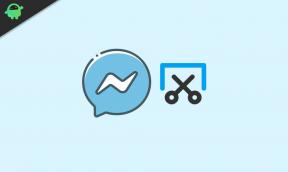
![Magisk Kullanarak TeXet TM-5702'yi Köklendirmenin Kolay Yöntemi [TWRP gerekmez]](/f/d0c9791bda6c9288a7babda5e1b13226.jpg?width=288&height=384)